Als du Computer ist im Leerlauf, wird der Bildschirmschoner nach einiger Zeit aktiv. Unter Windows 11 funktioniert es jedoch etwas anders.
In Windows 11 wird ein Image standardmäßig aktiv, wenn Sie den Computer eine Zeit lang nicht nutzen, und zwar über das Sperrbildschirm. In älteren Windows-Versionen wurde der Bildschirmschoner aktiviert. Allerdings ist der Bildschirmschoner in Windows 11 nicht verschwunden, Sie müssen nur wissen, wo er zu finden ist.
Wenn Sie wissen, wo Sie den Bildschirmschoner platzieren müssen Einstellungen in Windows 11 Sie können den Bildschirmschoner nach Ihren Wünschen anpassen. So können Sie etwas anderes machen Legen Sie Texte, Blasen und Bänder als Bildschirmschoner fest.
Um den Bildschirmschoner zu personalisieren, können Sie auch eine Foto-Diashow einrichten. Sie können diese Bilder in beliebiger Reihenfolge anzeigen. So funktioniert es.
Bild als Bildschirmschoner in Windows 11 festlegen
Bevor Sie fortfahren, empfehle ich Ihnen, alle gewünschten Bilder als Bildschirmschoner festzulegen und diese gemeinsam in einem Ordner abzulegen. Sie müssen über die Einstellungen einen Ordner mit Bildern auswählen und so ist es einfacher, verschiedene Bilder einzustellen.
Klicken Sie mit der rechten Maustaste auf die Schaltfläche „Start“. Klicken Sie im Menü auf Einstellungen. Klicken Sie links auf Persönliche Einstellungen. Klicken Sie dann auf die rechte Seite Bildschirm sperren und klicken Sie dann in den entsprechenden Einstellungen auf Bildschirmschoner.
Ändern Sie den Bildschirmschoner von (keine) in „Fotos“ und klicken Sie auf die Schaltfläche „Einstellungen“, um die Bildschirmschonereinstellungen zu ändern.
Klicken Sie auf die Schaltfläche „Durchsuchen“, um einen Ordner mit den Bildern zu ändern, die als Bildschirmschoner angezeigt werden sollen. Klicken Sie zur Bestätigung auf OK.
Sie können auch die Geschwindigkeit der Diashows anpassen und die Bilder in zufälliger Reihenfolge anzeigen.
Klicken Sie in den Bildschirmschonereinstellungen auf die Schaltfläche „Vorschau“, um eine Fotovorschau des Bildschirmschoners anzuzeigen.
Ändern Sie die Option „Warten“ auf die Anzahl der Minuten, die Ihr Computer im Leerlauf sein kann, bevor der Bildschirmschoner aktiviert werden soll.
Ich hoffe, das hat Ihnen geholfen, Fotos oder Bilder über den Bildschirmschoner in Windows 11 als Diashow festzulegen. Vielen Dank fürs Lesen!
Lees meer:


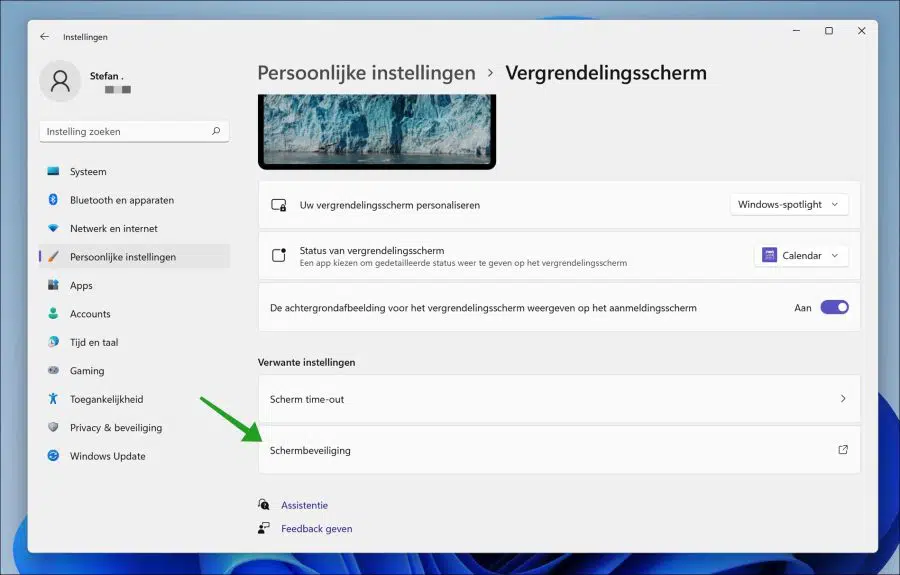
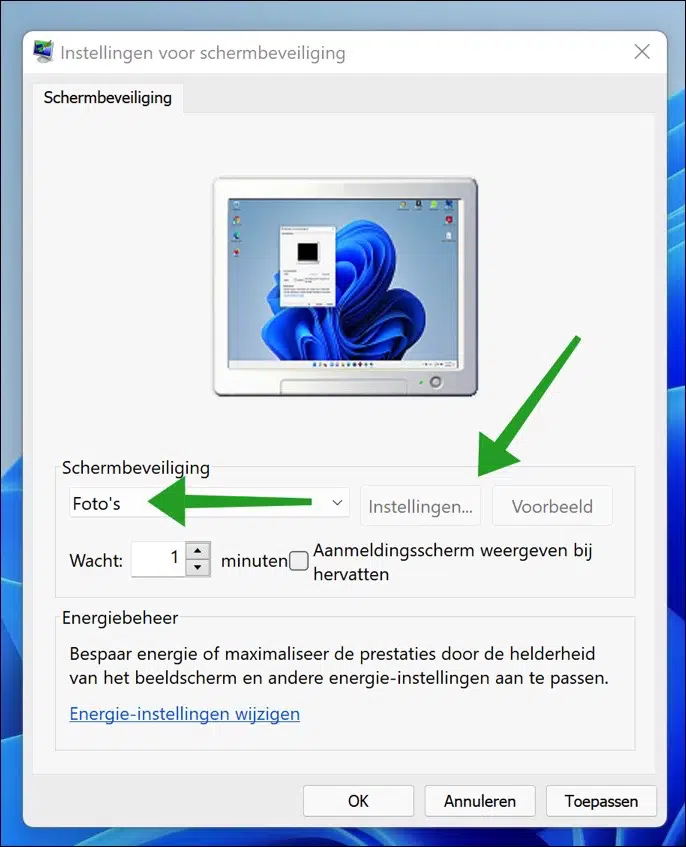
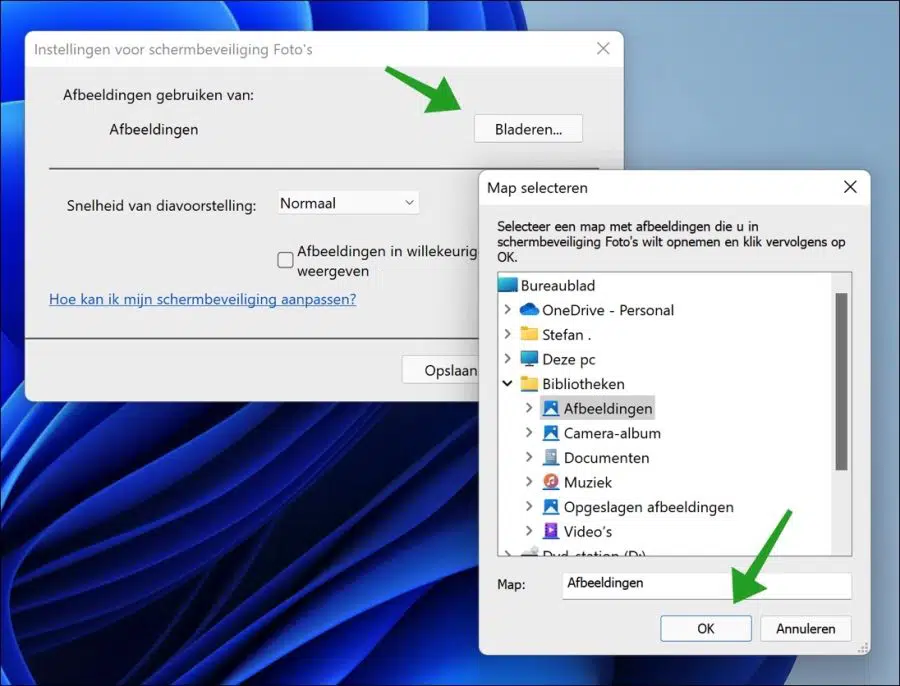
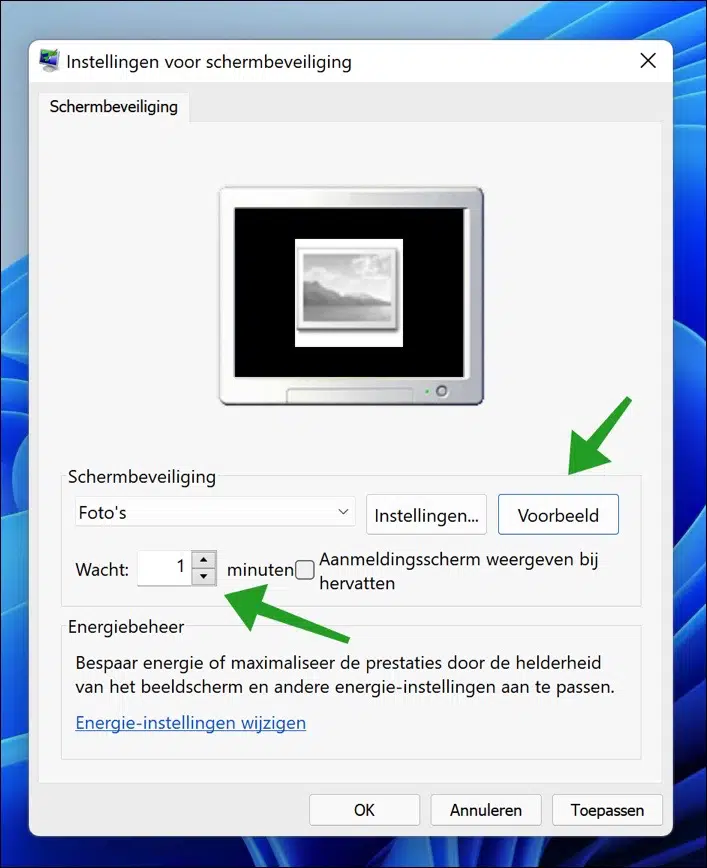
Guten Tag, Spezialist
Meine Frage ist, wie ich den Bildschirmschoner in Windows 11 schneller als 1 Minute machen kann.
Ich möchte zum Beispiel eine halbe Minute einstellen. Ich habe wunderschöne Naturfotos und es dauert eine ganze Weile, bis ich ein neues bekomme. Ich glaube, ich muss in die Registry gehen, um den Parameter zu ändern, aber wo??
Grüße Jan
Hallo, ich habe einen Artikel basierend auf Ihrer Frage erstellt:
https://www.pc-tips.info/tips/windows-tips/tijdsinterval-schermbeveiliging-wijzigen-in-windows-11-of-10/
Viel Glück!